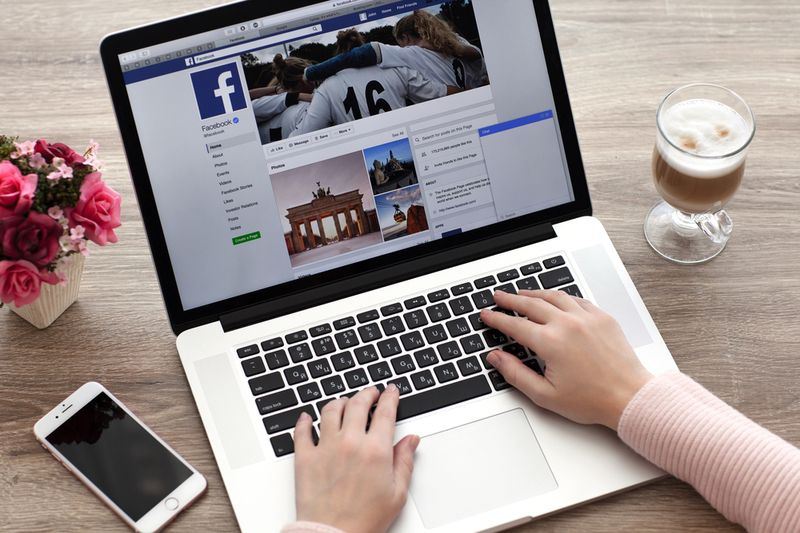0xc1900101 Asennusvirheet Windows 10: ssä - Kuinka korjata?
Jos näet 0xc1900101-asennusvirheitä. Todennäköisesti päivität Windows 10 edellisestä versiosta tai versiopäivityksen suorittamisesta. Nämä virheet johtuvat useista kuljettajaan liittyvistä tekijöistä. Jos käyttäjät eivät ole asentaneet uusimpia ohjainpäivityksiä tietokoneilleen. Jotkut ohjaimet, joissa on uusin Windows 10 -versio, ja enemmän.
Vaikka monet käyttäjät, jotka yrittivät päivittää Windows 10: een, raportoivat. Että he eivät pystyneet suorittamaan päivitysprosessia loppuun 0xc1900101-virheiden vuoksi. Nopeana muistutuksena: 0xC1900101-virheet ovat erityisiä ohjainongelmille.
Tyypillinen virheen syntaksin muoto on 'Emme voineet asentaa Windows 10 -käyttöjärjestelmää. Olemme asettaneet tietokoneesi takaisin tavalliseen tapaan ennen Windows 10: n asentamista. 0xC1900101 - 0x30018. Asennus epäonnistui FIRST_BOOT -vaiheessa virheellä SYSPREP-toiminnon aikana. Joskus toinen virhekoodi on erilainen ja joskus se on BOOT eikä myöskään SYSPREP. Se tarkoittaa, että Windows 10 -asennusohjelmassa on virhe. Että se ei voinut voittaa, ja meidän on keskeytettävä se.
Kun kuninkaallinen tuska, kun näet 0xC1900101, se ei ole showstopper, koska se aiheuttaa yleensä kokoonpanon ongelman. Tähän aiomme puuttua nyt.

Ikkunoihin liittyvät virheet:
Kun asennat Windows 10 Creators -päivitystä, saatat kohdata nämä virhekoodit:
- 1. 0xC1900101 - 0x2000c
- 2. 0xC1900101 - 0x20004
- 3. 0xC1900101 - 0x20017
- 4. 0xC1900101 - 0x30018
- 5. 0xC1900101 - 0x3000D
- 6. 0xC1900101 - 0x4000D
- 7. 0xC1900101 - 0x40017
Saatat ihmetellä, kuinka voin korjata hyvin, jos etsit sopivaa ratkaisua, olet tullut oikeaan paikkaan. Tässä viestissä autamme sinua korjaamaan virheilmoituksen 'Emme voineet asentaa tai päivittää Windows 10 - 0xc1900101' -virhettä. Olemme valmistaneet sinulle useita ratkaisuja. Joten varmista, että työskentelet alaspäin luettelosta, kunnes löydät sinulle parhaiten sopivan.
Korjaa 0xc1900101-asennusvirheet Windows 10: ssä:
Onneksi tavalliset epäillyt aiheuttavat useimmiten virheen. Virustorjuntaohjelmisto, kaikki, mikä lukitsee tiedostot, valvoo tiedostomuutoksia ja muutamia muita ohjelmistoja, kuten Daemon-työkaluja ja järjestelmäohjaimia. Näiden lajitteleminen saa myös Windows 10 -asennuksen hetkessä.
Askeleet:
- Käynnistä tietokone takaisin normaalitilaan.
- Siirry kohtaan C: $ Windows. ~ BTSourcesPanther tai C: $ Windows. ~ BTsourcesRollback. Etsi tiedosto nimeltä setuperr.log. Tämän pitäisi kertoa tarkalleen mikä aiheuttaa ongelman.
- Selvitä sitten mikä estää asennuksen, käsittele sitä poistamalla asennus, poistamalla se käytöstä tai päivittämällä ja yritä uudelleen.
Tai:
Jos et halua lukea lokitiedostoja, voimme käyttää laaja-alaista lähestymistapaa ja ratkaista yleisimmät ongelmat, jotka aiheuttavat 0xC1900101-asennusvirheitä.
- Poista ensin palomuuri, virustorjunta ja kaikki asentamasi haittaohjelmien tunnistusohjelmat.
- Poista sitten kaikki, mikä lukitsee tiedostot, esimerkiksi Spybot, Adaware tai mikä tahansa salausohjelmisto.
- Jos käytät Daemon Toolsia tai muita asemasimulaattoreita, pysäytä palvelu.
- Päivitä kaikki grafiikka-, ääni-, verkko- ja emolevyajurit.
- Suorita viimeinen Windows Update ennen asennusta, jotta sinulla on kaikki ajan tasalla.
- Loppujen lopuksi yritä asennusta uudelleen.

Jos se ei silti toimi, voimme suorittaa järjestelmätiedostojen tarkistuksen ja käyttöönoton kuvankäsittely- ja palveluhallinnan varmistaaksemme nykyisen Windows-asennuksesi eheyden.
- Avaa komentokehote järjestelmänvalvojana.
- Kirjoita ”sfc / scannow”. Anna prosessin suorittaa ja korjaa mahdolliset virheet.
- Kirjoita sitten ”dism / online / cleanup-image / restorehealth”. Jälleen anna prosessin suorittaa loppuun ja korjata havaitut virheet.
Jos prosessi löytää virheitä, käynnistä se uudelleen ja yritä Windows 10 -päivitystä uudelleen. Mutta, jos kumpikaan prosessi ei löydä mitään vikaa, joudut suorittamaan puhtaan asennuksen. sinun on tehtävä varmuuskopiot kaikesta, mitä et halua menettää. Luo järjestelmän palautuspiste tai järjestelmäkuva. Suorita puhdas asennus ja palauta sitten sitten takaisin tietokoneeseen käyttämällä palautusta tai kuvaa.
Lisäksi:
Toivomme, että tämä auttaa sinua.
Katso myös: Showboxin asentaminen Rokuun - vaiheittain